컴퓨터에서 자동화된 쿼리를 보낼 수 있습니다.
잡집 / / November 28, 2021
컴퓨터에서 Google을 사용하여 자동화된 쿼리를 보낼 때 문제가 발생했습니까? 글쎄, 이것은 많은 사용자가보고하는 일반적인 문제이며 '오류 메시지가 표시되면 성가 시게 될 수 있습니다.죄송합니다. 컴퓨터나 네트워크에서 자동 쿼리를 보내고 있을 수 있습니다. 사용자를 보호하기 위해 지금은 귀하의 요청을 처리할 수 없습니다.' Google이 컴퓨터에서 이상한 활동을 감지하고 온라인 검색을 차단하면 이 오류 메시지가 표시됩니다. 이 오류 메시지가 표시되면 Google 검색을 사용할 수 없으며 화면에 보안 문자 양식이 표시되어 자신이 사람인지 확인할 수 없습니다. 그러나 해결 방법이 있습니다 컴퓨터에서 자동 쿼리를 보낼 수 있습니다. 이 가이드의 방법을 확인하여 컴퓨터에서 이 오류 메시지를 수정하십시오.
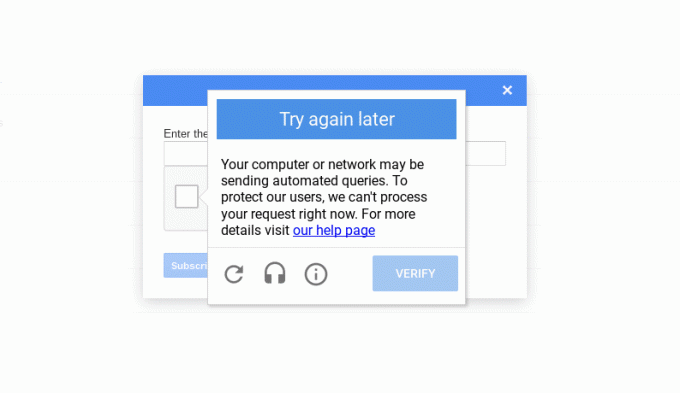
내용물
- 컴퓨터를 수정하는 9가지 방법이 자동화된 쿼리를 보낼 수 있음
- 컴퓨터가 자동 쿼리를 보내는 이유
- 방법 1: 다른 브라우저 시도
- 방법 2: 컴퓨터에서 바이러스 백신 검사 실행
- 방법 3: 원하지 않는 레지스트리 항목 삭제
- 방법 4: 컴퓨터에서 의심스러운 프로세스 삭제
- 방법 5: Chrome에서 쿠키 지우기
- 방법 6: 원하지 않는 프로그램 제거
- 방법 7: 드라이브 청소
- 방법 8: 보안 문자 해결
- 방법 9: 라우터 재설정
컴퓨터를 수정하는 9가지 방법이 자동화된 쿼리를 보낼 수 있음
컴퓨터가 자동 쿼리를 보내는 이유
Google은 이 오류 메시지가 컴퓨터에 설치된 프로그램에 의해 수행된 의심스러운 자동 검색 쿼리 또는 컴퓨터의 일부 맬웨어 및 기타 침입자 때문이라고 말합니다. Google은 자동 트래픽을 Google로 보내는 IP 주소를 감지하므로 IP 주소를 제한하고 Google 검색을 사용하지 못하게 할 수 있습니다.
우리는 당신을 도울 수있는 방법을 나열하고 있습니다 컴퓨터에서 자동화된 쿼리를 보낼 수 있습니다.
방법 1: 다른 브라우저 시도
어쨌든 컴퓨터가 Google을 사용하여 자동화된 쿼리를 보내는 경우 다른 브라우저를 사용할 수 있습니다. 시장에는 여러 가지 안정적이고 안전한 브라우저가 있으며 그 중 하나가 Opera입니다. 이 브라우저를 쉽게 설치할 수 있으며 Chrome 북마크를 가져올 수 있습니다.

또한 바이러스 백신, 추적 방지 기능 및 기본 제공 기능과 같은 내장 기능을 얻을 수 있습니다. VPN 위치를 스푸핑하는 데 사용할 수 있는 도구입니다. VPN은 컴퓨터가 자동화된 쿼리를 보낼 때 Google이 감지하는 실제 IP 주소를 숨기는 데 도움이 되므로 도움이 될 수 있습니다.
그러나 Chrome 브라우저를 사용하고 싶지만 다른 브라우저를 설치하고 싶지 않다면 Mozilla Firefox를 사용할 수 있습니다. 컴퓨터에서 보안 문자 자동 문제를 보낼 수 있습니다.
방법 2: 컴퓨터에서 바이러스 백신 검사 실행
맬웨어 또는 바이러스가 컴퓨터에서 자동화된 쿼리를 보내는 이유일 수 있습니다. 궁금하시다면 컴퓨터가 자동화된 쿼리를 보내지 못하도록 하는 방법, 그런 다음 가장 먼저 해야 할 일은 컴퓨터에서 맬웨어 또는 바이러스 백신 검사를 실행하는 것입니다. 시중에는 여러 가지 바이러스 백신 소프트웨어가 있습니다. 그러나 맬웨어 검사를 실행하려면 다음 바이러스 백신 소프트웨어를 사용하는 것이 좋습니다.
a) Avast 안티바이러스: 프리미엄 플랜 비용을 지불하고 싶지 않다면 이 소프트웨어의 무료 버전을 다운로드할 수 있습니다. 이 소프트웨어는 매우 훌륭하며 컴퓨터에서 맬웨어 또는 바이러스를 찾는 데 적절한 작업을 수행합니다. Avast Antivirus를 다운로드할 수 있습니다. 공식 웹 사이트.
NS)Malwarebytes: 당신을 위한 또 다른 옵션은 Malwarebytes, 컴퓨터에서 맬웨어 검사를 실행하기 위한 무료 버전입니다. 컴퓨터에서 원치 않는 맬웨어를 쉽게 제거할 수 있습니다.
위에서 언급한 소프트웨어 중 하나를 설치한 후 다음 단계를 따르십시오.
1. 소프트웨어를 실행하고 컴퓨터에서 전체 검사를 실행합니다. 이 과정은 시간이 걸릴 수 있지만 인내심을 가져야 합니다.
2. 검사 후 악성코드나 바이러스가 있다면 반드시 제거하시기 바랍니다.
3. 후에 원치 않는 맬웨어 제거 및 바이러스, 컴퓨터를 다시 시작하면 Google 보안 문자 문제를 해결할 수 있습니다.
방법 3: 원하지 않는 레지스트리 항목 삭제
원하지 않는 항목을 제거하여 레지스트리 편집기를 정리하면 일부 사용자의 컴퓨터에서 자동 쿼리 오류가 수정될 수 있습니다.
1. 첫 번째 단계는 실행 대화 상자를 여는 것입니다. 당신은 당신의 검색 창을 사용할 수 있습니다 메뉴를 시작하다또는 바로 가기 Windows 키 + R을 사용하여 실행을 시작할 수 있습니다.
2. 실행 대화 상자가 나타나면 다음을 입력하십시오. Regedit 그리고 엔터를 누릅니다.

3. 예를 클릭하십시오 라는 메시지 프롬프트가 표시되면 '이 앱이 기기를 변경하도록 허용하시겠습니까?'
4. 레지스트리 편집기에서 컴퓨터로 이동> HKEY_LOCAL_MACHINE 그리고 선택 소프트웨어.

5. 이제 아래로 스크롤하여 마이크로소프트를 클릭합니다.
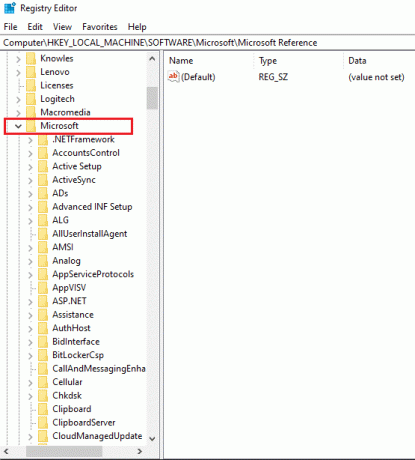
6. 마이크로소프트에서 윈도우를 선택합니다.
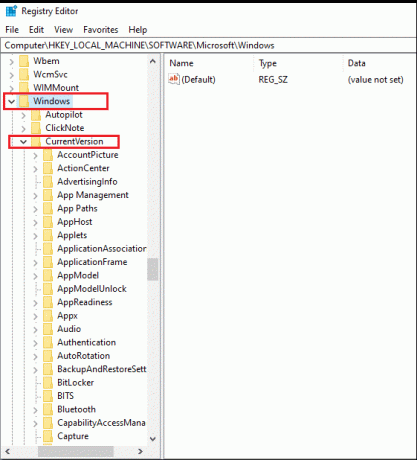
7. 클릭 현재 버전 그리고 운영.
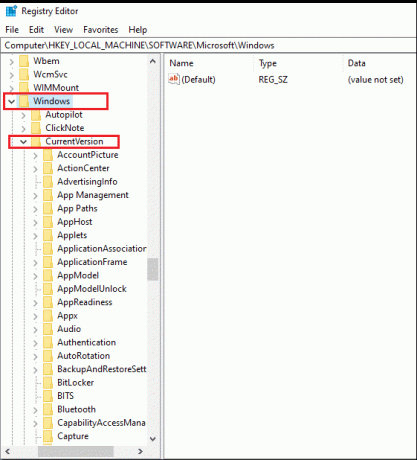
8. 레지스트리 키의 전체 위치는 다음과 같습니다.
컴퓨터\HKEY_LOCAL_MACHINE\SOFTWARE\Microsoft\Windows\CurrentVersion\실행
9. 해당 위치로 이동한 후 다음을 제외하고 원치 않는 항목을 삭제할 수 있습니다.
- 바이러스 백신 소프트웨어와 관련된 항목
- 보안건강
- 원드라이브
- IAStorlcon
시작할 때 이러한 프로그램을 실행하지 않으려는 경우 Adobe 또는 Xbox 게임과 관련된 항목을 삭제할 수 있습니다.
또한 읽기:Chrome이 자동으로 새 탭을 계속 여는 문제 수정
방법 4: 컴퓨터에서 의심스러운 프로세스 삭제
컴퓨터의 일부 임의 프로세스가 자동 쿼리를 Google에 전송하여 Google 검색 기능을 사용하지 못하게 할 가능성이 있습니다. 그러나 컴퓨터에서 의심스럽거나 신뢰할 수 없는 프로세스를 식별하는 것은 어렵습니다. 그러므로 궁금하시다면 컴퓨터가 자동화된 쿼리를 보내지 못하도록 하는 방법, 본능에 따라 시스템에서 의심스러운 프로세스를 제거해야 합니다.
1. 귀하의 메뉴를 시작하다 그리고 유형 작업 관리자 검색 창에서. 또는 시작 메뉴를 마우스 오른쪽 버튼으로 클릭 작업 관리자를 엽니다.
2. 다음을 통해 모든 옵션에 액세스하려면 창을 확장해야 합니다. 자세한 내용을 클릭 화면 하단에 있습니다.
3. 클릭 프로세스 탭 상단에 컴퓨터에서 실행 중인 프로세스 목록이 표시됩니다.
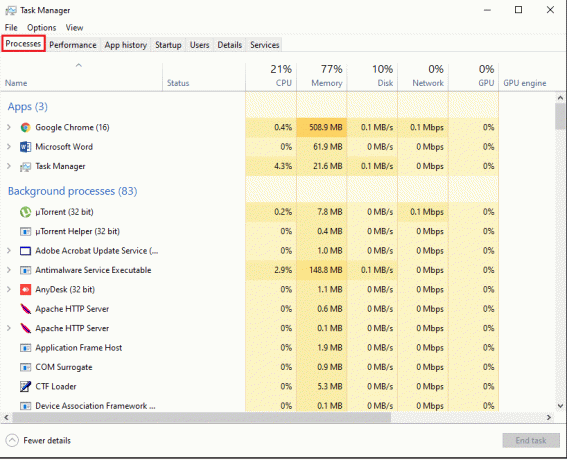
4. 이제 목록에서 비정상적인 프로세스를 식별하고 속성에 액세스하려면 마우스 오른쪽 버튼을 클릭합니다.

5. 로 이동 세부정보 탭 정상에서, 그리고 세부 사항을 확인 제품 이름 및 버전과 같은. 프로세스에 제품 이름이나 버전이 없으면 의심스러운 프로세스일 수 있습니다.
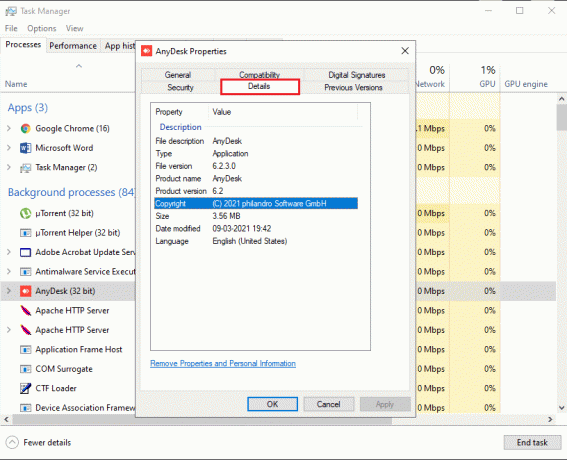
6. 프로세스를 제거하려면 일반 탭 그리고 위치를 확인하십시오.
7. 마지막으로 해당 위치로 이동하여 컴퓨터에서 프로그램을 제거합니다.
또한 읽기:웹 브라우저에서 애드웨어 및 팝업 광고 제거
방법 5: Chrome에서 쿠키 지우기
경우에 따라 Chrome 브라우저에서 쿠키를 지우면 오류를 해결하는 데 도움이 됩니다. "컴퓨터에서 자동 쿼리를 보낼 수 있습니다.".
1. 귀하의 크롬 브라우저 그리고 세 개의 수직 점 화면의 오른쪽 상단 모서리에서.
2. 이동 설정.

3. 설정에서 아래로 스크롤하여 개인 정보 보호 및 보안.
4. 클릭 인터넷 사용 정보 삭제.
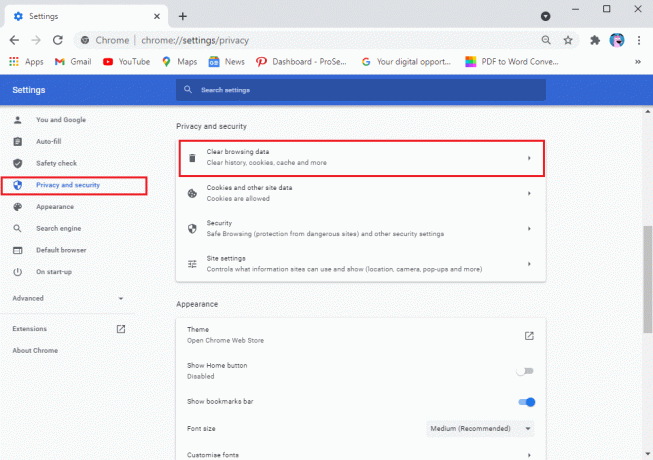
5. 옆에 있는 확인란을 선택합니다. 쿠키 및 기타 사이트 데이터.
6. 마지막으로 데이터 지우기 창 하단에서.
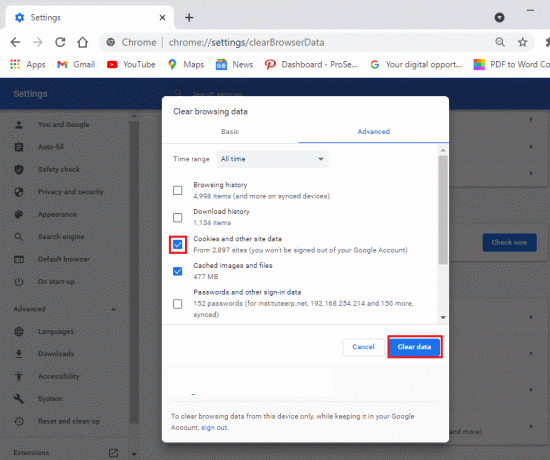
방법 6: 원하지 않는 프로그램 제거
컴퓨터에 원하지 않거나 많이 사용하지 않는 프로그램이 여러 개 있을 수 있습니다. Google에서 자동 쿼리 오류가 발생하는 이유가 될 수 있으므로 이러한 모든 원치 않는 프로그램을 제거할 수 있습니다. 그러나 프로그램을 제거하기 전에 컴퓨터에 다시 설치하려는 경우 해당 프로그램을 기록해 둘 수 있습니다. 컴퓨터에서 원치 않는 프로그램을 제거하려면 다음 단계를 따르십시오.
1. 시작 메뉴를 클릭하고 설정 검색 검색 창에서. 또는 바로 가기를 사용할 수 있습니다. 윈도우 키 + 나 설정을 엽니다.
2. 선택 앱 탭 당신의 화면에서.
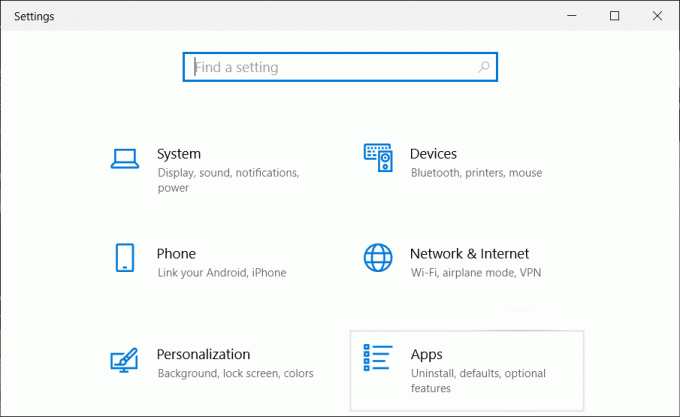
3. 이제 앱 및 기능 섹션에서 컴퓨터에 설치된 앱 목록을 볼 수 있습니다.
4. 사용하지 않는 앱을 선택하고 마우스 왼쪽 버튼을 클릭합니다.
5. 마침내, 제거를 클릭하십시오 앱을 제거합니다.
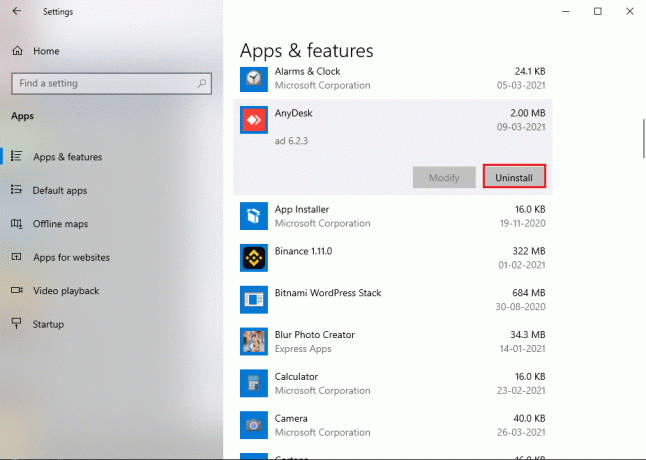
마찬가지로 이 단계를 반복하여 시스템에서 여러 프로그램을 제거할 수 있습니다.
방법 7: 드라이브 청소
소프트웨어나 응용 프로그램을 설치할 때 원치 않는 파일이 드라이브의 임시 폴더에 저장되는 경우가 있습니다. 이것들은 쓸모가 없는 정크 또는 남은 파일입니다. 따라서 정크 파일을 제거하여 드라이브를 지울 수 있습니다.
1. 마우스 오른쪽 버튼으로 클릭 시작 메뉴에서 그리고 선택 운영. 또는 바로 가기 Windows 키 + R을 사용하여 실행 대화 상자를 열고 다음을 입력할 수도 있습니다. % 임시 %.
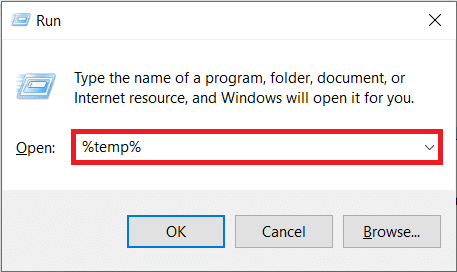
2. Enter 키를 누르면 파일 탐색기에서 폴더가 열립니다. 여기에서 할 수 있습니다 모든 파일을 선택 ~에 의해 상단의 이름 옆에 있는 확인란을 클릭합니다. 또는 다음을 사용하십시오. Ctrl + A 모든 파일을 선택합니다.
3. 지금, 삭제 키를 눌러 모든 정크 파일을 제거하려면 키보드에서
4. 클릭 '이 PC' 왼쪽 패널에서.
5. 을 만들다 로컬 디스크(C;)를 마우스 오른쪽 버튼으로 클릭합니다. 그리고 클릭 속성 메뉴에서.

5. 선택 일반 탭 정상에서 그리고 '디스크 정리'를 클릭하십시오.

6. 이제 아래에서 '삭제할 파일', 다운로드를 제외한 모든 옵션 옆의 확인란을 선택합니다.
7. 클릭 시스템 파일 정리.
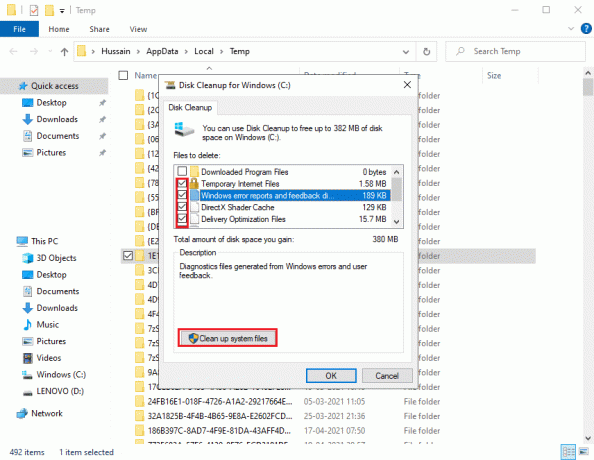
8. 마지막으로 좋아요.
그게 다야 시스템이 모든 정크 파일을 제거합니다. 컴퓨터를 다시 시작하여 Google 검색을 사용할 수 있는지 확인하십시오.
또한 읽기:Windows 10에서 임시 파일을 삭제하는 방법
방법 8: 보안 문자 해결
컴퓨터에서 자동화된 쿼리를 보내면 Google은 보안 문자를 해결하여 봇이 아닌 사람을 식별하도록 요청합니다. 해결 보안문자를 사용하면 Google 제한 사항을 우회할 수 있으며 Google 검색을 정상적으로 사용할 수 있습니다.
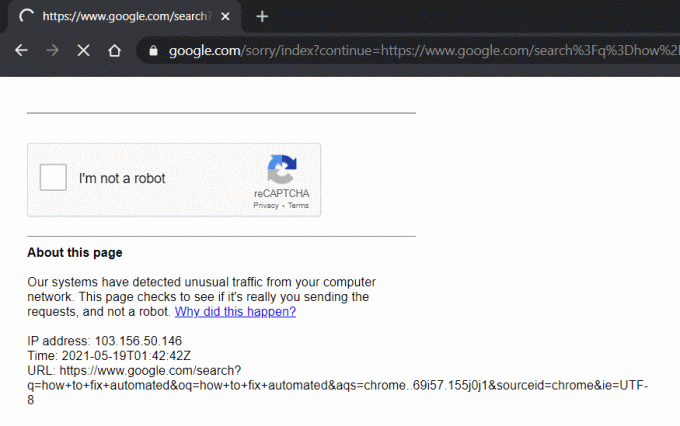
방법 9: 라우터 재설정
경우에 따라 네트워크가 컴퓨터에 자동화된 쿼리를 보낼 수 있으며 라우터를 재설정하면 오류를 해결하는 데 도움이 될 수 있습니다.
1. 라우터의 플러그를 뽑고 약 30초 동안 기다립니다.
2. 30초 후 라우터를 연결하고 전원 버튼을 누릅니다.
라우터를 재설정한 후 문제를 해결할 수 있는지 확인하십시오.
자주 묻는 질문(FAQ)
Q1. 내 컴퓨터에서 자동 쿼리를 보내는 경우 어떻게 해야 합니까?
컴퓨터가 자동 쿼리 또는 트래픽을 Google로 보내는 경우 브라우저를 변경하거나 Google에서 보안 문자를 해결하여 제한을 우회할 수 있습니다. 일부 임의 소프트웨어 또는 응용 프로그램은 컴퓨터에서 자동화된 쿼리를 전송하는 역할을 할 수 있습니다. 따라서 시스템에서 사용하지 않거나 의심스러운 응용 프로그램을 모두 제거하고 바이러스 백신 또는 맬웨어 검사를 실행하십시오.
Q2. Google에서 다음 오류 메시지가 표시되는 이유는 무엇입니까? 죄송합니다...... 컴퓨터나 네트워크에서 자동화된 쿼리를 보낼 수 있습니다. 사용자를 보호하기 위해 지금은 귀하의 요청을 처리할 수 없습니다.
Google에서 자동 쿼리와 관련된 오류 메시지가 표시되면 Google에서 약관에 위배되는 자동화된 트래픽을 Google에 보낼 수 있는 네트워크의 기기 정황.
추천:
- Windows PC에서 Google Duo를 사용하는 방법
- Windows 10에서 RAM 속도, 크기 및 유형을 확인하는 방법
- Windows 10 시작 버튼이 작동하지 않는 문제 수정
- Android 전화에서 Google 계정 확인을 우회하는 방법
이 가이드가 도움이 되었기를 바랍니다. 컴퓨터에서 자동화된 쿼리를 보낼 수 있습니다.. 이 기사와 관련하여 여전히 질문이 있는 경우 의견 섹션에서 자유롭게 질문하십시오.



